Microsoft Edge: एक्सटेंशन को कैसे इनस्टॉल और यूज़ करें
अनेक वस्तुओं का संग्रह / / August 05, 2021
Microsoft एज Microsoft द्वारा विकसित एक ब्राउज़र है, जैसा कि नाम से पता चलता है। माइक्रोसॉफ्ट ने एज ब्राउजर को विंडोज 10 के लिए 2010 की शुरुआत में पेश किया था, इसके बाद एंड्रॉइड और आईओएस डिवाइसेज को शामिल किया गया। एज ब्राउज़र माइक्रोसॉफ्ट के स्वयं के EdgeHTML और चक्र इंजन पर बनाया गया है। इस ब्राउज़र की एक मुख्य विशेषता यह है कि यह Google Chrome की तरह ही एक्सटेंशन का समर्थन करता है। Chrome के विपरीत, Microsoft Edge के पास Microsoft Store में निर्मित एक्सटेंशन हैं।
माइक्रोसॉफ्ट एज विंडोज 10, विंडोज 10 मोबाइल और एक्सबॉक्स वन कंसोल पर डिफ़ॉल्ट ब्राउजर है। एज को पारंपरिक इंटरनेट एक्सप्लोरर को बदलने के लिए डिज़ाइन किया गया था, हालांकि यह अभी भी विंडोज ओएस में एकीकृत है। आज इस लेख में, हम माइक्रोसॉफ्ट एज वेब ब्राउज़र में एक्सटेंशन की स्थापना और उपयोग पर चर्चा करने जा रहे हैं। तो चलो शुरू करते है।
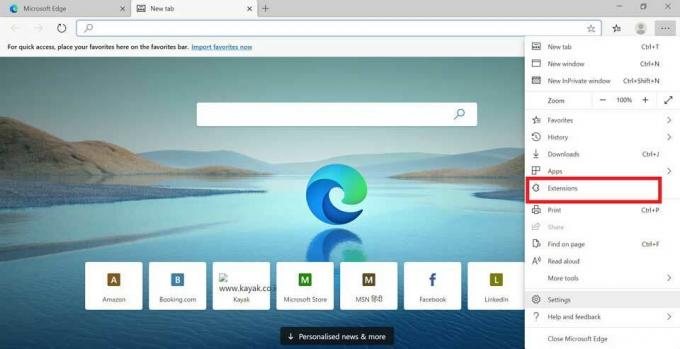
विषय - सूची
-
1 Microsoft Edge में एक्सटेंशन की स्थापना और उपयोग
- 1.1 Microsoft एज में Microsoft एक्सटेंशन स्थापित करना
- 1.2 Microsoft Edge में Google Chrome एक्सटेंशन की स्थापना और उपयोग
- 2 कोई दिक़्क़त है क्या?
Microsoft Edge में एक्सटेंशन की स्थापना और उपयोग
हम दो हिस्सों में माइक्रोसॉफ्ट एज में एक्सटेंशन की स्थापना के बारे में जानेंगे। पहले भाग में, हम मालिकाना एक्सटेंशन की स्थापना पर चर्चा करेंगे, अर्थात, Microsoft स्टोर से ही। और दूसरे भाग में, हम Microsoft Edge को Microsoft Edge में आयात, स्थापित और उपयोग करने पर विचार करेंगे। तो पहले भाग पर चलते हैं।
Microsoft एज में Microsoft एक्सटेंशन स्थापित करना
क्रोम की तरह ही, माइक्रोसॉफ्ट एज ब्राउज़र में ऐड-ऑन चला सकता है, जिसे एक्सटेंशन कहा जाता है। एज पर स्थापित एक्सटेंशन को ऊपरी दाएं कोने पर तीन-लाइन मेनू पर क्लिक करके देखा जा सकता है। वहां आप "एक्सटेंशन" का पता लगा सकते हैं। और यह भी, ब्राउज़र पर स्थापित एक्सटेंशन की सूची तक पहुंचने के लिए उन पर क्लिक करें।
इसके अलावा, हम उस एज को जोड़ना चाहते हैं, डिफ़ॉल्ट रूप से, किसी एक्सटेंशन के साथ पूर्वस्थापित नहीं होता है। इसलिए उनका उपयोग करने के लिए, आपको कुछ पहले स्थापित करने की आवश्यकता है। एक्सटेंशन इंस्टॉल करने के लिए, नीचे दिए गए चरणों का पालन करें:
चरण 1: शीर्ष दाएं कोने पर तीन पंक्तियों पर क्लिक करें।
चरण 2: "एक्सटेंशन" ढूंढें और उस पर क्लिक करें। एक्सटेंशन मेनू खुल जाता है।
चरण 3: स्थापित करने के लिए, "Microsoft Store से एक्सटेंशन प्राप्त करें" लिंक पर क्लिक करें। दुकान खुल जाती है।
चरण 4: वांछित एक्सटेंशन के लिए खोजें, क्योंकि श्रेणियां उन्हें अलग करती हैं।
चरण 5: जब निर्णय लिया जाता है, तो “Get” पर क्लिक करें, फिर Microsoft Edge पुष्टि करेगा।
स्टेप 6: ऐड एक्सटेंशन पर क्लिक करें।
इस तरह, एक्सटेंशन को Microsoft Edge में एकीकृत किया जाएगा, और आप इसे शीर्ष दाएं कोने पर देख सकते हैं। इंस्टॉलेशन के बाद, आप एक्सटेंशन पर बस क्लिक करके बातचीत कर पाएंगे। या आप इसे अपनी इच्छानुसार चालू और बंद भी कर सकते हैं। इस तरह, हमने समझा कि एज में Microsoft के एक्सटेंशन्स को कैसे इनस्टॉल और उपयोग किया जाए। अब हम दूसरे भाग को जारी रखेंगे।
Microsoft Edge में Google Chrome एक्सटेंशन की स्थापना और उपयोग
एजकॉइन से स्थानांतरित होने और क्रोमियम पर स्विच करने के Microsoft के निर्णय का अर्थ था कि अब Google Chrome एक्सटेंशन जोड़ना संभव हो गया था। हम यह कहना चाहेंगे कि यह एक बुद्धिमान निर्णय था क्योंकि Microsoft स्टोर में पर्याप्त उत्पादक एक्सटेंशन नहीं थे। इसे जोड़ने के निर्णय ने इसे और अधिक सही और पर्याप्त बनाया। लेकिन, बढ़त में Google Chrome एक्सटेंशन का उपयोग करने के लिए, आपको केवल एक छोटा सा काम करने की आवश्यकता है, जिसे हमने आगे कवर किया है। इसलिए एज में क्रोम एक्सटेंशन्स को संभालने में सक्षम करने के लिए नीचे दिए गए चरणों से गुजरें।
चरण 1: ब्राउज़र के शीर्ष दाएं कोने पर तीन पंक्तियों पर क्लिक करें।
चरण 2: उस ड्रॉप-डाउन मेनू से, "एक्सटेंशन" चुनें।
चरण 3: एक्सटेंशन मेनू में, "अन्य दुकानों से एक्सटेंशन की अनुमति दें" टॉगल करें।
चरण 4: अब, चेतावनी को स्वीकार करने के लिए अनुमति पर क्लिक करें।
अब आप अपने पसंदीदा एक्सटेंशन को वहां से जोड़ने के लिए Chrome वेब स्टोर पर आगे बढ़ सकते हैं। साथ ही, Chrome वेब स्टोर से एक्सटेंशन इंस्टॉल करने के बाद, एक्सटेंशन एक अलग श्रेणी "अन्य स्रोतों से" दिखाई देगा। जैसा कि मामला Microsoft एक्सटेंशन के साथ था, ठीक उसी तरह, आप क्रोम एक्सटेंशन के साथ केवल क्लिक करके भी बातचीत कर सकते हैं उन्हें।
कोई दिक़्क़त है क्या?
Microsoft एज पर क्रोम एक्सटेंशन के कठोर परीक्षण के बाद, हमने पाया कि एक भी मुद्दा नहीं था। ऐसा इसलिए हो सकता है क्योंकि अब दोनों ब्राउजर एक ही प्लेटफॉर्म पर काम कर रहे हैं। क्रोम और एज दोनों क्रोमियम इंजन पर आधारित हैं, और अब तक कोई समस्या नहीं है। इसके अलावा, यदि आपको एक्सटेंशन का उपयोग करने में कोई कठिनाई महसूस होती है, तो आप बस क्लिक करके उन्हें निष्क्रिय कर सकते हैं या हटा सकते हैं यदि आप जानना चाहते हैं कि आप कैसे कर सकते हैं Microsoft एज पर एक्सटेंशन की स्थापना रद्द करें. यह सब Microsoft Edge में एक्सटेंशन की स्थापना और उपयोग के बारे में था। हमें उम्मीद है कि इसने आपकी मदद की। धन्यवाद।
अनुभव रॉय एक कंप्यूटर साइंस इंजीनियरिंग छात्र हैं, जिनकी कंप्यूटर, एंड्रॉइड की दुनिया और सूचना और प्रौद्योगिकी की दुनिया के आसपास होने वाली अन्य चीजों में जबरदस्त रुचि है। उन्हें मशीन लर्निंग, डेटा साइंस में प्रशिक्षित किया गया है और जोंगो फ्रेमवर्क के साथ पायथन भाषा में एक प्रोग्रामर है।



